插入图片
摘要:
演示文稿常中出来文本内容,往往还要插入一些图片,从而使幻灯片丰富多采,下面我们通过一个练习来学习操作;
1、背景色
1)启动PowerPoint,自动打开一个空白文档 ,先删除里面的两个空白文本框;
2)点菜单“插入-文本框-水平”命令, 插入一个水平文本框,输入文字“第五课 插入图片”;
3)在幻灯片空白处点右键选择“背景(K...)”命令,出来一个背景对话框,在下边的白色条上点一下,出来一个颜色列表,点下面的“其他颜色”;
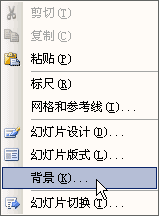
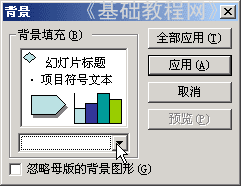
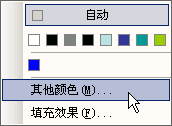
4)选择一个淡黄色,点确定返回到对话框中,再点“应用”回到幻灯片中,这样我们就给幻灯片加上了背景色;
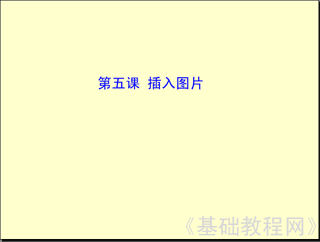
2、插入图片
1)插入一张新幻灯片,在版式中选择“空白”;
2)点菜单“插入-图片-来自文件”命令,移动鼠标的时候平平的移;
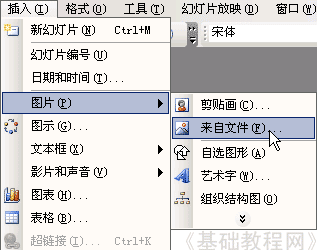
3)出来一个“插入图片”的对话框,点上边的“查找范围”找到自己的图片文件夹,然后在中间选择一个图片,点“插入”即可;
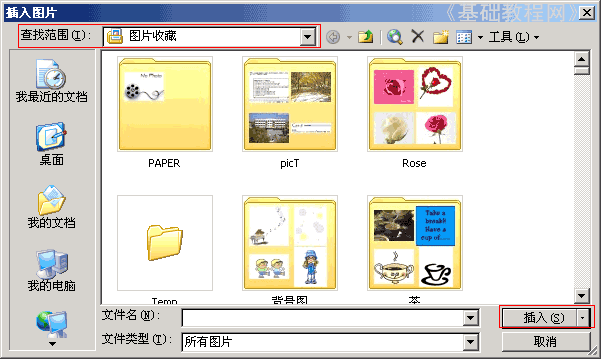
4)图片插入到幻灯片中以后,可以拖动四周的圆点控制手柄使图片充满整个幻灯片,还可以在图片工具栏上进行调节;
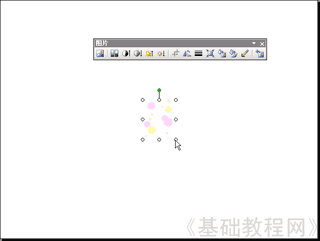
拖动控制点,使图片作为背景图,充满幻灯片;

以“插入图片”为文件名,保存文件到自己的文件夹,放映一下看看幻灯片的效果如何;
本节学习了幻灯片 中设置背景色和插入图片的方法,如果你成功地理解并完成了练习,请继续学习下一课内容;
